- Malwarebytesは、リアルタイム保護を備えた優れたツールです。 電源が入らない場合は、コンピューターがマルウェアから保護されていない可能性があります。
- この深刻な問題を解決するには、アンチウイルスの新しいクリーンコピーをインストールしてみてください。
- 自己保護モジュールの早期開始を有効にすることは、多くのユーザーにとって有効なもう1つのソリューションです。
- ただし、エラーがなく、リアルタイムの保護機能を備えた、別の最新のウイルス対策ソフトウェアの使用を検討することもできます。
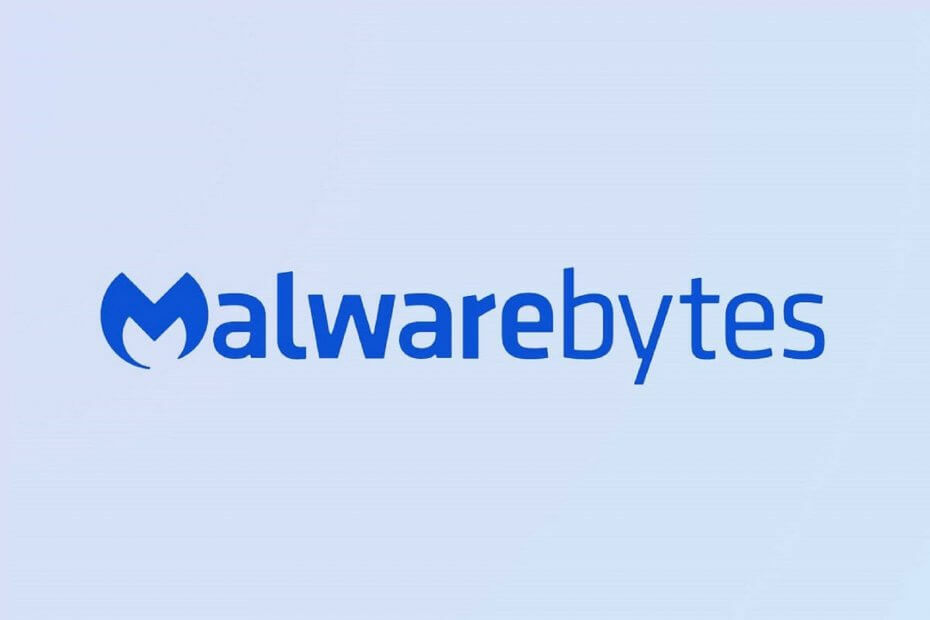
このソフトウェアは、ドライバーの稼働を維持するため、一般的なコンピューターエラーやハードウェア障害からユーザーを保護します。 3つの簡単なステップで今すぐすべてのドライバーをチェックしてください:
- DriverFixをダウンロード (検証済みのダウンロードファイル)。
- クリック スキャン開始 問題のあるすべてのドライバーを見つけます。
- クリック ドライバーの更新 新しいバージョンを入手し、システムの誤動作を回避します。
- DriverFixはによってダウンロードされました 0 今月の読者。
ここ数年、Malwarebytesはトップ10のベストにリストされています ウイルス対策ソフト 市場に出ています。 さらに、PC Magによると、スピーディーなスキャンで市場のトップに立っています。
一方で、 Malwarebytes リアルタイム保護が適切に機能しないという挫折がありました。
ユーザーは、リアルタイム保護オプションがオンにならないという事実について繰り返し不満を述べ、開発者は問題を認めました。 いくつかのプログラムの更新により、この問題が修正されているはずです。
サポートフォーラムで提案された、多かれ少なかれ成功したいくつかの解決策と、問題を確実に解決する1つの解決策を検討します。
Malwarebytesのリアルタイム保護をオンにするにはどうすればよいですか?
1. 自己保護モジュールの早期開始を有効にする
- Malwarebytesを開きます。
- の中に 保護 タブは設定に移動し、次に スタートアップオプション.
- スイッチを入れます 自己保護モジュールの早期開始を有効にする オプション。

- デバイスを再起動します。
これにより、コンピュータの起動プロセスの早い段階でリアルタイムの保護が有効になります。 ただし、デバイスが保護されていないことをプログラムが通知し続ける場合は、次の解決策に進んでください。
2. Malwarebytesを完全にオフにします
これは、通常どおりにアプリを閉じる必要があることを意味しますが、rもする必要がありますMalwarebytesシステムトレイアイコンを右クリックして、 Malwarebytesを終了する プロセスをシャットダウンします。
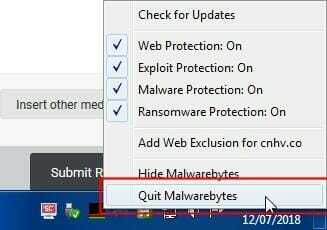
次に、プログラムを再度開き、リアルタイム保護機能をオンにしようとしたときに変更があるかどうかを確認します。
ユーザーは、これが必ずしも役立つとは限らないと報告しましたが、とにかく試す価値があります。 プログラムを再起動すると、一連の問題が解決する場合があります。
3. Malwarebytesのクリーンコピーを再インストールします
- まず、推奨ツールを使用してプログラムをアンインストールします。
- プロンプトが表示されたら、コンピュータを再起動します。
- Malwarebytesの最新バージョンをインストールします。 ウェブサイト.
- リアルタイム保護をオンにして、機能するかどうかを確認します。

クリーンコピーはライセンスキーの詳細を継承する必要があるため、サブスクリプションを失う心配はありません。 多くのサブスクライバーは、このクリーンな再インストールで成功しました。
ただし、それでもリアルタイム保護機能を使用できない場合は、Malwarebytesサポートに連絡して、診断ログを送信することをお勧めします。
⇒MBクリーンを取得
4. 別のサードパーティツールを使用する
Malwarebytesは、保護する優れたアンチウイルスです。 あなたの身元、ファイル、システム、そして経済的幸福を脅かすオンライン攻撃からあなたを。
ただし、複数の種類のエラーが発生する場合があります。 したがって、コンピュータが完全に保護されていない可能性があります。
機能の問題が発生しないように、Windows10コンピューターと完全に互換性のある別の優れたAIベースのウイルス対策を使用することをお勧めします。
これは、何百万ものユーザーから最も信頼されているアンチウイルスの1つであり、機械学習と複数の新しいテクノロジーを使用して、毎日より優れた保護を提供します。

ESETインターネットセキュリティ
Windows10コンピューターで効率的に機能するリアルタイム保護機能を備えた優れたウイルス対策ソフトウェアを使用してください。
ただし、開発者のサポートに連絡する必要があるため、問題がそれほど深刻にならないことを願っています。
ただし、コンピュータを安全に保つために使用できる他の優れたオプションがあります。 あなたはこれらのいずれかを考慮することができます 最高の生涯ライセンスアンチウイルスツール.
リアルタイム保護機能で同じ経験をしたことがある場合は、以下のコメントセクションでどのように解決したかをお知らせください。
よくある質問
この機能が機能しない場合は、 Malwarebytesリアルタイム保護をオンにする方法に関するガイド.
この優れたツールが機能しない場合は、 MalwarebytesAnti-Malwareが開かない場合の対処方法に関するガイド.
あなたが選ぶことができるところから複数のアプリがあります。 これらのいずれかを使用することをお勧めします 本当に無料のウイルス対策ソフトウェア.


